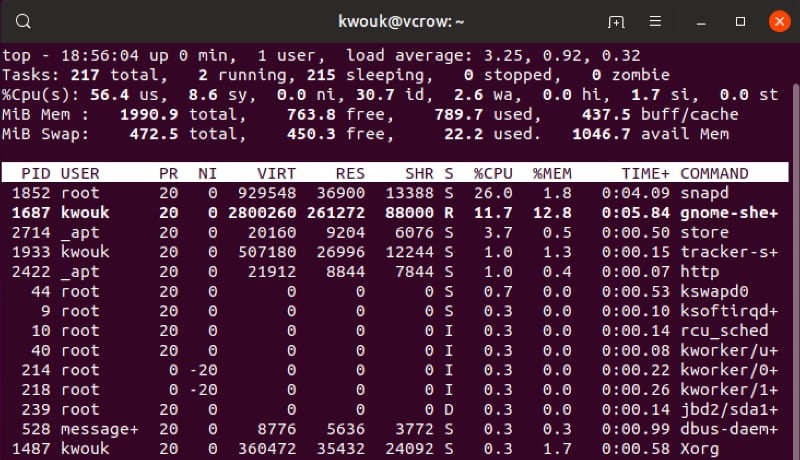- Experiments and fun with the Linux disk cache
- Effects of disk cache on application memory allocation
- Effects of disk cache on swapping
- Clearing the disk cache
- Effects of disk cache on load times
- Effects of disk cache on file reading
- Conclusions
- Linux eat my ram
- Почему так происходит?
- Что если я захочу запустить больше программ?
- Потребуется ли увеличение файла подкачки?
- Как мне заставить Linux не делать так?
- Почему top и free показывают, что память занята, если это не так?
- Как мне узнать, сколько оперативной памяти у меня свободно на самом деле?
- Как я могу удостовериться во всём этом?
- ⏏️ Как исправить чрезмерное использование оперативной памяти на Linux
- Диагностика использования памяти
Experiments and fun with the Linux disk cache
Hopefully you are now convinced that Linux didn’t just eat your ram. Here are some interesting things you can do to learn how the disk cache works.
Note: The examples shown are for and from 2009 era hardware without SSDs. You may have to multiply several of the example numbers here by 10 to see an appreciable effect.
Effects of disk cache on application memory allocation
Since I’ve already promised that disk cache doesn’t prevent applications from getting the memory they want, let’s start with that. Here is a C app ( munch.c ) that gobbles up as much memory as it can, or to a specified limit:
#include #include #include int main(int argc, char** argv) < int max = -1; int mb = 0; char* buffer; if(argc >1) max = atoi(argv[1]); while((buffer=malloc(1024*1024)) != NULL && mb != max) < memset(buffer, 0, 1024*1024); mb++; printf("Allocated %d MB\n", mb); >return 0; > Running out of memory isn’t fun, but the OOM killer should end just this process and hopefully the rest will remain undisturbed. We’ll definitely want to disable swap for this, or the app will gobble up that as well.
$ sudo swapoff -a $ free -m
(note that your free output could be different, and have an ‘available’ column instead of a ‘-/+’ row)
total used free shared buffers cached Mem: 1504 1490 14 0 24 809 -/+ buffers/cache: 656 848 Swap: 0 0 0 $ gcc munch.c -o munch $ ./munch Allocated 1 MB Allocated 2 MB (. ) Allocated 877 MB Allocated 878 MB Allocated 879 MB Killed $ free -m total used free shared buffers cached Mem: 1504 650 854 0 1 67 -/+ buffers/cache: 581 923 Swap: 0 0 0
Even though it said 14MB «free», that didn’t stop the application from grabbing 879MB. Afterwards, the cache is pretty empty 2 , but it will gradually fill up again as files are read and written. Give it a try.
Effects of disk cache on swapping
I also said that disk cache won’t cause applications to use swap. Let’s try that as well, with the same munch app as in the last experiment. This time we’ll run it with swap on, and limit it to a few hundred megabytes:
$ free -m total used free shared buffers cached Mem: 1504 1490 14 0 10 874 -/+ buffers/cache: 605 899 Swap: 2047 6 2041 $ ./munch 400 Allocated 1 MB Allocated 2 MB (. ) Allocated 399 MB Allocated 400 MB $ free -m total used free shared buffers cached Mem: 1504 1090 414 0 5 485 -/+ buffers/cache: 598 906 Swap: 2047 6 2041
munch ate 400MB of ram, which was taken from the disk cache without resorting to swap. Likewise, we can fill the disk cache again and it will not start eating swap either. If you run watch free -m in one terminal, and find . -type f -exec cat <> + > /dev/null in another, you can see that «cached» will rise while «free» falls. After a while, it tapers off but swap is never touched 1 .
Clearing the disk cache
For experimentation, it’s very convenient to be able to drop the disk cache. For this, we can use the special file /proc/sys/vm/drop_caches . By writing 3 to it, we can clear most of the disk cache:
$ free -m total used free shared buffers cached Mem: 1504 1471 33 0 36 801 -/+ buffers/cache: 633 871 Swap: 2047 6 2041 $ echo 3 | sudo tee /proc/sys/vm/drop_caches 3 $ free -m total used free shared buffers cached Mem: 1504 763 741 0 0 134 -/+ buffers/cache: 629 875 Swap: 2047 6 2041
Notice how «buffers» and «cached» went down, free mem went up, and free+buffers/cache stayed the same.
Effects of disk cache on load times
Let’s make two test programs, one in Python and one in Java. Python and Java both come with pretty big runtimes, which have to be loaded in order to run the application. This is a perfect scenario for disk cache to work its magic.
$ cat hello.py print "Hello World! Love, Python" $ cat Hello.java class Hello < public static void main(String[] args) throws Exception < System.out.println("Hello World! Regards, Java"); >> $ javac Hello.java $ python hello.py Hello World! Love, Python $ java Hello Hello World! Regards, Java Our hello world apps work. Now let’s drop the disk cache, and see how long it takes to run them.
$ echo 3 | sudo tee /proc/sys/vm/drop_caches 3 $ time python hello.py Hello World! Love, Python real 0m1.026s user 0m0.020s sys 0m0.020s $ time java Hello Hello World! Regards, Java real 0m2.174s user 0m0.100s sys 0m0.056s $
Wow. 1 second for Python, and 2 seconds for Java? That’s a lot just to say hello. However, now all the file required to run them will be in the disk cache so they can be fetched straight from memory. Let’s try again:
$ time python hello.py Hello World! Love, Python real 0m0.022s user 0m0.016s sys 0m0.008s $ time java Hello Hello World! Regards, Java real 0m0.139s user 0m0.060s sys 0m0.028s $
Yay! Python now runs in just 22 milliseconds, while java uses 139ms. That’s 45 and 15 times faster! All your apps get this boost automatically!
Effects of disk cache on file reading
Let’s make a big file and see how disk cache affects how fast we can read it. I’m making a 200MB file, but if you have less free ram, you can adjust it.
$ echo 3 | sudo tee /proc/sys/vm/drop_caches 3 $ free -m total used free shared buffers cached Mem: 1504 546 958 0 0 85 -/+ buffers/cache: 461 1043 Swap: 2047 6 2041 $ dd if=/dev/zero of=bigfile bs=1M count=200 200+0 records in 200+0 records out 209715200 bytes (210 MB) copied, 6.66191 s, 31.5 MB/s $ ls -lh bigfile -rw-r--r-- 1 vidar vidar 200M 2009-04-25 12:30 bigfile $ free -m total used free shared buffers cached Mem: 1504 753 750 0 0 285 -/+ buffers/cache: 468 1036 Swap: 2047 6 2041
Since the file was just written, it will go in the disk cache. The 200MB file caused a 200MB bump in «cached». Let’s read it, clear the cache, and read it again to see how fast it is:
$ time cat bigfile > /dev/null real 0m0.139s user 0m0.008s sys 0m0.128s $ echo 3 | sudo tee /proc/sys/vm/drop_caches 3 $ time cat bigfile > /dev/null real 0m8.688s user 0m0.020s sys 0m0.336s $
That’s more than fifty times faster!
Conclusions
The Linux disk cache is very unobtrusive. It uses spare memory to greatly increase disk access speeds, and without taking any memory away from applications. A fully used store of ram on Linux is efficient hardware use, not a warning sign.
LinuxAteMyRam.com was presented by VidarHolen.net. This site is available on GitHub for comments and PRs.
These pages do simplify a little:
- While newly allocated memory will always (though see point #2) be taken from the disk cache instead of swap, Linux can be configured to preemptively swap out other unused applications in the background to free up memory for cache. The is tunable through the swappiness setting, accessible through /proc/sys/vm/swappiness . A server might want to swap out unused apps to speed up disk access of running ones (making the system faster), while a desktop system might want to keep apps in memory to prevent lag when the user finally uses them (making the system more responsive). This is the subject of much debate.
- Some parts of the cache can’t be dropped, not even to accomodate new applications. This includes mmap ‘d pages that have been mlocked by some application, dirty pages that have not yet been written to storage, and data stored in tmpfs (including /dev/shm , used for shared memory). The mmap ‘d, mlocked pages are stuck in the page cache. Dirty pages will for the most part swiftly be written out. Data in tmpfs will be swapped out if possible.
Linux eat my ram
Linux заимствует неиспользуемую память под дисковый кэш. Из-за этого может показаться, будто у Вас на компьютере почти закончилась память, но это не так! Всё в порядке!
Почему так происходит?
Дисковый кэш делает работу системы гораздо быстрее! И при этом у него нет никаких минусов кроме введения новичков в заблуждение. Он никогда не отбирает память у приложений!
Что если я захочу запустить больше программ?
Если Вашим приложениям понадобится больше памяти, то они просто займут память, используемую дисковым кэшем. Память, занятая под дисковый кэш, всегда может быть незамедлительно отдана обратно приложениям! Это никак не значит, что у Вас закончилась память!
Потребуется ли увеличение файла подкачки?
Нет, дисковый кэш заимствует только оперативную память, не занятую в данный момент приложениями. Файл подкачки он использовать не будет. Если приложениям понадобится больше памяти, они просто заберут её у дискового кэша. Они не станут использовать файл подкачки.
Как мне заставить Linux не делать так?
Вы не можете отключить дисковый кэш. Единственная причина, по которой кому-либо может понадобиться отключить дисковый кэш — это ошибочное представление о том, что он отбирает память у приложений, а это не так! Дисковый кэш позволяет приложениям загружаться быстрее и работать плавнее, но НИКОГДА не отбирает у них память! Кроме этого заблуждения нет никаких причин его отключать!
Почему top и free показывают, что память занята, если это не так?
Это лишь расхождение в терминологии. И Вы и Linux оба считаете, что память, используемая приложениями, называется «занятой», тогда как память, которая ни для чего не используется считается «свободной».
Но как Вы назовёте память, которая одновременно и используется для чего-то и доступна для использования приложениями?
Вы бы назвали её «свободной», но Linux называет её «занятой».
| Память, которая | для Вас она | для Linux она |
|---|---|---|
| используется приложениями | Занята | Занята |
| доступна для приложений, но используется для чего-то ещё | Свободна | Занята |
| ни для чего не используется | Свободна | Свободна |
Это «что-то ещё» — это то, что top и free называют «буферами» и «кэшем». И, так как Ваша терминология с терминологией Linux расходятся, Вы думаете, что память закончилась, хотя на самом деле это не так.
Как мне узнать, сколько оперативной памяти у меня свободно на самом деле?
Чтобы узнать, сколько ОЗУ доступно Вашим приложениям для использования, выполните команду free -m и взгляните на ряд, начинающийся с «-/+ buffers/cache» на колонку с названием «free». Вот ответ на Ваш вопрос, указанный в мегабайтах:
$ free -m total used free shared buffers cached Mem: 1504 1491 13 0 91 764 -/+ buffers/cache: 635 869 Swap: 2047 6 2041 $ Если бы Вы не знали, как правильно читать эти числа, Вам бы показалось, что у Вас занято 99% оперативной памяти, хотя на самом деле занято всего 42%.
Как я могу удостовериться во всём этом?
На этой странице Вы сможете ознакомиться с более детальным описанием и поэкспериментировать с дисковым кэшем.
⏏️ Как исправить чрезмерное использование оперативной памяти на Linux
Наши компьютеры имеют все больше встроенной памяти, чем когда-либо.
Скорее всего, это правда, независимо от того, когда вы читаете это.
Тем не менее, независимо от того, сколько у вас памяти, этого никогда не бывает достаточно.
Вы можете заполнить свой компьютер или сервер всей оперативной памятью, которая потребуется, и она всегда найдет себе применение.
В большинстве случаев это хорошо.
В конце концов, какой смысл всей этой оперативной памяти, если вы ее не используете?
С другой стороны, если вы ограничены ресурсами, нехватка памяти может стать проблемой.
Прежде чем начать искать способы освобождение памяти, вы должны убедиться, что же на самом деле использует все эти ресурсы.
Из-за того, как Linux обрабатывает память, может показаться, что что-то использует всю доступную память.
Как объясняет Linux Ate My RAM, команда top, показывающая, что у вас недостаточно памяти, может не означать то, что вы подумаете на самом деле.
По умолчанию Linux выделяет неиспользуемую память для кэширования диска, что фактически помогает ускорить работу вашего компьютера.
Тем не менее, могут быть некоторые проблемные сервисы или приложения, которые на самом деле используют больше оперативной памяти, чем должны.
Диагностика использования памяти
Для диагностики вашей памяти вам нужно будет использовать несколько разных команд.
Команда top удобна для просмотра любых приложений, которые могут потреблять слишком много оперативной памяти – просто не полагайтесь исключительно на статистику PhysMem, отображаемую командой top.